Разширяване на по-малко трафик в Google Chrome
Как да намерите и инсталирате разширението
За да намерите "Икономия на данни" в Google Chrome, което трябва да получи в същото меню. За да направите това, да намерите и кликнете върху горния десен ъгъл на бутона на прозореца "Меню". Отворете контекстното меню, то мишката върху "Още инструменти" и изберете "Разширения".
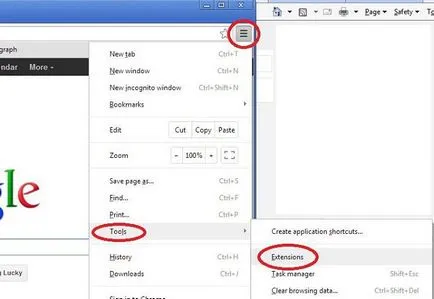
Вие ще видите в раздела, който ще покаже всички разширения, които сте инсталирали в момента. Тогава ще трябва да отида до магазина за този спад до края и последвайте линка "Get повече разширения".
Така че сте били в същия магазин. Не да прекарват много време и не търсят режим "Икономия на данни" в Google Chrome ръчно, по-добре е да се използва за търсене. Търсене бар се намира в лявата част на прозореца в горната част, за да напишете "Икономия на данни".
Те ще ви покаже всички резултати от търсенето. Ние сме заинтересовани в "Advanced", там е първият в списъка и трябва да се постави желаната програма "Икономия на данни." В Google Chrome, за да го инсталирате, щракнете върху "Install". Освен това се изисква потвърждение, съгласен - и ще изтеглите и инсталирате.
Как да се даде възможност на разширение
Ако всичко мине добре, и "Икономия на данни" настроите браузъра си, в горната част на прозореца, в непосредствена близост до "Меню", трябва да бъде иконата на разширението.
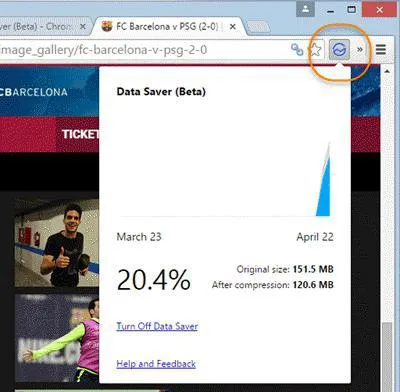
За да я активирате, щракнете върху LMB върху иконата. Отваря се менюто. Чрез поставяне на отметка в него, включват икономии трафик, премахване - прекъсване на връзката. Също така тук можете да видите статистиката, която ще се показва броят спаси трафик.
